
КАТЕГОРИИ:
Архитектура-(3434)Астрономия-(809)Биология-(7483)Биотехнологии-(1457)Военное дело-(14632)Высокие технологии-(1363)География-(913)Геология-(1438)Государство-(451)Демография-(1065)Дом-(47672)Журналистика и СМИ-(912)Изобретательство-(14524)Иностранные языки-(4268)Информатика-(17799)Искусство-(1338)История-(13644)Компьютеры-(11121)Косметика-(55)Кулинария-(373)Культура-(8427)Лингвистика-(374)Литература-(1642)Маркетинг-(23702)Математика-(16968)Машиностроение-(1700)Медицина-(12668)Менеджмент-(24684)Механика-(15423)Науковедение-(506)Образование-(11852)Охрана труда-(3308)Педагогика-(5571)Полиграфия-(1312)Политика-(7869)Право-(5454)Приборостроение-(1369)Программирование-(2801)Производство-(97182)Промышленность-(8706)Психология-(18388)Религия-(3217)Связь-(10668)Сельское хозяйство-(299)Социология-(6455)Спорт-(42831)Строительство-(4793)Торговля-(5050)Транспорт-(2929)Туризм-(1568)Физика-(3942)Философия-(17015)Финансы-(26596)Химия-(22929)Экология-(12095)Экономика-(9961)Электроника-(8441)Электротехника-(4623)Энергетика-(12629)Юриспруденция-(1492)Ядерная техника-(1748)
Екранне меню
|
|
|
|
Маючи ієрархічну структуру, екранне меню дозволяє переходити в різні підменю, використовуючи деревоподібну структуру. Для активації необхідно викликати діалогове вікно Options
Tools>Options…
На вкладці Display необхідно установити (для деактивації – зняти) прапорець Display screen menu в області Window Elements.
1.3. Функціональні клавіші.
· F1 – виклик довідкової системи AutoCAD;
· F2 – переключення між текстовими і графічними вікнами;
· F3 або Ctrl+F – включення/відключення поточних режимів об'єктної прив'язки OSNAP;
· F4 – переключення системної перемінної TABMODE;
· F5 або Ctrl+E – циклічне переключення ізометричних площин;
· F6 або Ctrl+D – включення/відключення режиму Dynamic UCS;
· F7 або Ctrl+G – включення/відключення відображення сітки GRID;
· F8 або Ctrl+L – включення/відключення ортогонального режиму ORTO;
· F9 або Ctrl+B – включення/відключення крокової прив'язки SNAP;
· F10 – включення/відключення режиму полярного відстеження POLAR;
· F11 – включення/відключення режиму об'єктного відстеження OTRACK;
· F12 – включення/відключення динамічного введення DYN;
· Esc або Ctrl+[, Ctrl+\ – переривання поточної операції;
· Enter, Space, Ctrl+M Ctrl+J – повторення останньої команди;
· Ctrl+A – включення і відключення вибору групи об'єктів;
· Ctrl+C – копіювання об'єктів у буфер обміну;
· Ctrl+N – відкриття діалогового вікна створення нового малюнка Create New Drawing;
· Ctrl+O – відкриття діалогового вікна вибору раніше створеного креслення Select File;
· Ctrl+P – відкриття діалогового вікна виводу креслення на друкування Plot – Model;
· Ctrl+R – зміна видового журналу;
· Ctrl+S – збереження поточного малюнка;
· Ctrl+V – вставка об'єктів з буфера обміну даних у поточне креслення;
· Ctrl+X – видалення обраних об'єктів із креслення і копіювання їх у буфер обміну даними;
· Ctrl+Z – скасування останньої команди;
· Ctrl+Y – відновлення тільки що скасованої дії;
· Ctrl+1 – завантаження палітри керування властивостями об'єктів;
· Ctrl+2 – завантаження Центра керування DesignCenter;
· Ctrl+3 – завантаження інструментальних палітр;
· Ctrl+4 – завантаження диспетчера набору аркушів;
· Ctrl+5 – завантаження палітри INFO;
· Ctrl+6 – завантаження палітри DBCONNECT MANAGER;
· Ctrl+7 – завантаження диспетчера роботи з малюнками формату DWF;
· Ctrl+8 – завантаження калькулятора.

1.4. Настроювання робочого простору AutoCAD.
У програмі AutoCAD реалізована можливість настроювання і зміни параметрів робочого середовища під конкретного користувача або його вимоги в різні періоди роботи.
Процес настроювання робочого простору здійснюється в діалоговому вікні Options (рис. 1.48): Tools > Options… Вікно Options можна відкрити зі стандартного контекстного меню за умови, що немає команд, що виконуються, або обраних об'єктів.
Рис. 1.48
1.4.1. Визначення доступу до файлів підтримки
На закладці Files вікна Options (рис. 1.48) задаються шляхи доступу до файлів підтримки, де зберігаються шрифти, шаблони, типи ліній, зразки штрихувань і т.д. Тут перелічуються всі шляхи доступу до папок, що повинні існувати в поточній структурі локального і мережного дисків.
В області Search paths, file names, and file locations: утримуються тематичні заголовки шляхів доступу до файлів і папок підтримки:
- Support File Search Path – шлях доступу до допоміжних файлів;
- Working Support File Search Path – шлях пошуку робочих допоміжних файлів;
- Device Driver File Search Path – шлях доступу до драйверів пристроїв;
- Project Files Search Path – шлях доступу до файлів проектів;
- Menu, Help, and Miscellaneous File Names – імена файлів довідкової системи та інш.;
- Text Editor, Dictionary, and Font File Names – імена файлів текстового редактора, словника і шрифтів;
- Print File, Spooler, and Prolog Section Names – імена файлу друкування, програми фонового друкування і розділу прологу;
- Printer Support File Path – шлях до допоміжних файлів друкування;
- Automatic Save File Location – паку для файлу автозбереження;
- Color Book Locations – папки для альбомів кольорів;
- Data Sources Locations – положення джерел даних;
- Drawing Template Settings – параметри шаблонів;
- Tool Palettes File Locations – папки з файлами інструментальних палітр;
- Log File Location – розташування файлу журналу;
- Temporary Drawing File Location – папка для тимчасових файлів;
- Temporary External Reference File Location – папка для тимчасових файлів зовнішніх посилань;
- Texture Maps Search Path – папка для пошуку текстур;
- i-drop Associated File Location – папка для зв'язаних файлів точок завантаження.
1.4.2. Настроювання параметрів робочого екрана
На вкладці Display вікна Options (рис. 1.49) можливо робити настроювання параметрів робочого екрана AutoCAD.

Рис. 1.49
Область Window Elements:
· Display scroll bars in drawing window – включаються/відключаються смуги прокручування;
· Display screen menu – включається/відключається екранне меню.
· Use large buttons for Toolbars – змінюється розмір піктограм інструментів з 16?15 на 24?22 пікселей;
· Show ToolTips – включаються/відключаються спливаючі підказки біля піктограм інструментів;
· Show shortcut keys in ToolTips – додавання в підказках біля піктограм комбінацій клавіш;
· кнопка Colors – при натисканні з'являється діалогове вікно Drawing Window Colors, у якому можна задати кольори для фона графічної області, текстового вікна, графічного курсору, тексту в графічній області й інших елементах програми;
· кнопка Fonts – викликає діалогове вікно Command Line Window Font, що дозволяє змінювати шрифти, використовувані в текстовому вікні.
В області Layout elements призначаються параметри креслення:
· Display Layout and Model tabs – відображення закладок Layout і Model;
· Display printable area – відображення границь друкування;
· Display paper background – відображення фона;
· Display paper shadow – відображення тіні біля границь;
· Show Page Setup Manager for new layouts – запуск Диспетчера параметрів при відкритті нових аркушів;
· Create viewport in new layouts – створення видових екранів при відкритті нових аркушів.
В області Crosshair size встановлюється розмір перехрестя у відсотках від розміру екрана.
В області Display resolution встановлюються:
· Arc and circle smoothness – плавність відображення дуг і окружностей;
· Segments in a polyline curve – кількість сегментів у дугах поліліній;
· Rendered object smoothness – плавність відображення затонованих об'єктів;
· Contour lines per surface – кількість утворюючих в поверхнях.
В області Display performance набудовуються параметри відображення об'єктів:
· Pan and zoom with raster & OLE – динамічне відображення в реальному часі растрових зображень;
· Highlight raster image frame only – керує підсвічуванням растрових зображень при їх виборі (при установці прапорця підсвічуються тільки границі растра);
· Apply solid fill – зафарбування плоских фігур і поліліній ненульової ширини (заливання показується при установці прапорця);
· Show text boundary frame only – керування відображенням тексту (при установці прапорця підсвічуються тільки контури тексту);
· Draw true silhouettes for solids and surfaces – відображення контуру тривимірного об'єкта (при установці прапорця показуються крайки силуета).
Область Reference edit fading intensity – регулювання інтенсивності загасання підказок.
1.4.3. Настроювання параметрів відкриття і збереження файлів
На вкладці Open end Save відкриття і збереження файлів діалогового вікна Options (рис. 1.50) виконується настроювання наступних параметрів.
В області File Save задається формат файлів, що зберігаються, призначається створення зразка для перегляду, визначається відсоток для швидких збережень.
У поле File Safety Precautions визначаються запобіжні заходи при збереженні:
· Automatic save – включення функції автоматичного збереження файлу;
· у віконці Minutes between saves задається інтервал між збереженнями в хвилинах;
· Create backup copy with each save – створення резервних копій при кожному збереженні;
· Full-time CRC validation – здійснення постійної перевірки контрольного значення;
· Maintain a log file – ведення файлу журналу;
· File extension for temporary files – визначення розширення для тимчасових файлів;
· Display digital signature information – відображення інформації про цифровий підпис.

Рис. 1.50
В області File Open визначається кількість останніх файлів, що вказуються в падаючому меню, – Number of recently-used files to list і призначаються повні шляхи в заголовках – Display full path in title.
В області External References (Xrefs) визначаються такі параметри:
· Demand load Xrefs – підвантаження файлів зовнішніх посилань;
· Retain changes to X ref layers – збереження зміни шарів посилань;
· Allow other users to Refedit current drawing – дозвіл редагування малюнка як посилання.
В області ObjectARX Applications визначається:
· Demand Load ObjectARX apps – список підвантаженням додатків у наступних режимах: відключення завантаження по запиту, виявлення сторонніх об'єктів, виклик команди або виявлення об'єктів і виклик команди;
· Proxy images for custom objects – список заступників для сторонніх об'єктів: призначається, показувати елементи, не показувати їх або показувати тільки рамку;
· Show Proxy information dialog box – висновок вікна зведень про заступників.
1.4.4. Визначення параметрів виводу на друк
Властивості друку задаються на вкладці Plot and Publish діалогового вікна Options (рис. 1.51).
В області Default plot settings for new drawings визначається принтер для друкування, додаються і налаштовуються плотери.
В області Background processing options визначається режим фонового висновку: Plotting – друк, Publishing – публікація.
В області Plot and publish log file призначається ведення журналу у виді загального файлу для всіх операцій або окремого файлу для кожної операції.
В області General plot options визначаються наступні параметри:
· Keep the layout paper size if possible – збереження (якщо можливо) розмірів листа або Use the plot device paper size – використання розмірів листа з пристрою при зміні пристрою друкування;
· у списку System printer spool alert встановлюється режим попередження про буферизацію;
· у списку OLE plot quality: встановлюється якість друкування OLE-об'єктів: монохромне, проста графіка, складна графіка або автоматичний вибір;
· Use OLE application when plotting OLE objects – призначення друку OLE-об'єктів у OLE-додатках;
· Hide system printers – заборона показу системних принтерів.
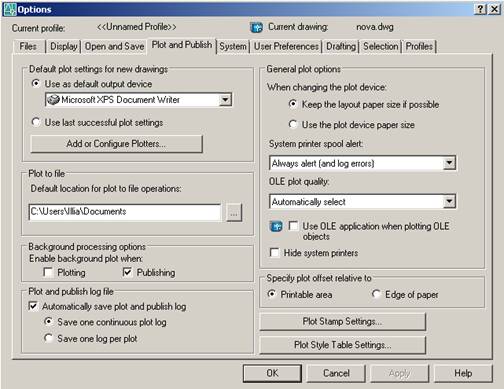
Рис. 1.51
В області Specify plot offset relative to визначається відлік зсуву креслення:
· Printable area – від області друкування;
· Edge of paper – від краю листа.
Кнопка Plot Stamp Settings... завантажує діалогове вікно Plot Stamp, що дозволяє настроїти параметри штемпелів креслень.
Кнопка Plot Style Table Settings... завантажує діалогове вікно Plot Style Table Settings, що дозволяє настроїти таблиці стилів друку.
1.4.5. Настроювання системних параметрів
Для одержання доступу до регулювання системних параметрів програми необхідно перейти на вкладку System діалогового вікна Options (рис. 1.52).
 Рис. 1.52
Рис. 1.52
3D Perfomance - визначення системи тривимірної графіки:
· стан видів при маніпуляції – для підтримки прийнятної швидкості встановлюється знижений режим;
· динамічна апроксимація при промальовуванні поверхонь і кривих;
· параметри рендеринга – з фоновими зображеннями, джерелами світла, матеріалами, а також з текстурами;
· програмне або апаратне прискорення.
Current Pointing Device – вибір поточного пристрою вказівки (миша).
В області Layout Regen Options набудовується регенерація вкладок:
· Regen when switching layouts – регенерація при переключенні;
· Cache model tab and last layout – кеширування моделі й останнього листа;
· Cache model tab and all layouts – кеширування моделі і всіх аркушів.
Параметри підключення до баз даних встановлюються в області dbConnect Options:
· Store Links index in drawing file – забезпечує збереження індексу зв'язків у малюнку;
· Open tables in read-only mode – забезпечує відкриття таблиць тільки для читання.
В області General Options призначаються загальні параметри:
· Single-drawing compatibility mode – багато- або однодокументний режими;
· Display OLE Text Size Dialog – вивод вікна властивостей OLE-об'єктів;
· Show all warning messages – відображення попереджуючих повідомлень;
· Віяло on error in user input – включення звуковий сигнал оповіщення про помилки користувальницького введення;
· Load acad.lsp with every drawing – завантаження файлу acad.lsp з кожним малюнком;
· Allow long symbol names – дозвіл на використання довгих імен;
· у списку Startup дозволяється або забороняється висновок діалогового вікна початку роботи.
Область Live Enabler Options:
· Check Wed for Live Enablers – пошук адаптерів об'єктів в Інтернету;
· Maximum number of unsuccessful checks – визначається максимальна кількість негативних перевірок.
|
|
|
|
|
Дата добавления: 2014-01-07; Просмотров: 335; Нарушение авторских прав?; Мы поможем в написании вашей работы!